Pages制表位怎么设置 Pages制表位设置教程
2021-08-06 16:07:16 作者:佚名 有的小伙伴对Pages制表位的设定比较感兴趣, Pages制表位怎么设置 ?想要掌握这个操作的话你需要看下教程哦~Pages制表位设置教程已经准备好,赶紧看下详细内容吧。
想要了解更多Pages使用方法请点击: Pages怎么用
Pages制表位设置教程:
确定文稿顶部的标尺处于打开状态。
如果看不到标尺,请点按工具栏中的 “显示”菜单按钮,然后选取“显示标尺”。
选择要格式化的文本,或者点按使用了您想要格式化的段落样式的文本。
执行以下任一项操作:
添加一个制表位:点按要放置制表位的标尺。
移动一个制表位:沿着标尺拖移制表位图标。
更改制表符类型:按住 Control 键点按制表位图标,然后选取您想要的对齐方式。
移除一个制表位:拖移标尺下方的制表位图标,直到它不显示。
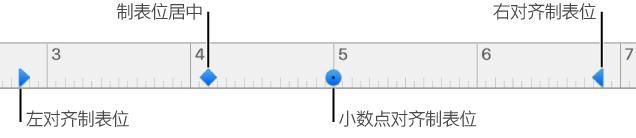
若要使用您所做的更改更新段落样式,请点按边栏顶部段落样式名称旁边的“更新”按钮。
使用该段落样式的任何文本现在都使用新制表位。如果没有使用段落样式,或者想要用更改覆盖段落样式,请不要点按“更新”。
您还可以使用右侧“格式”边栏中的控制,设定制表位、添加前导符行以及更改用于小数点对齐制表位的符号。
希望这篇Pages制表位设置教程对你有帮助哦~当下软件园里还有更多的Pages教程,在操作上有任何问题的话可以查看这里的教程哦。











